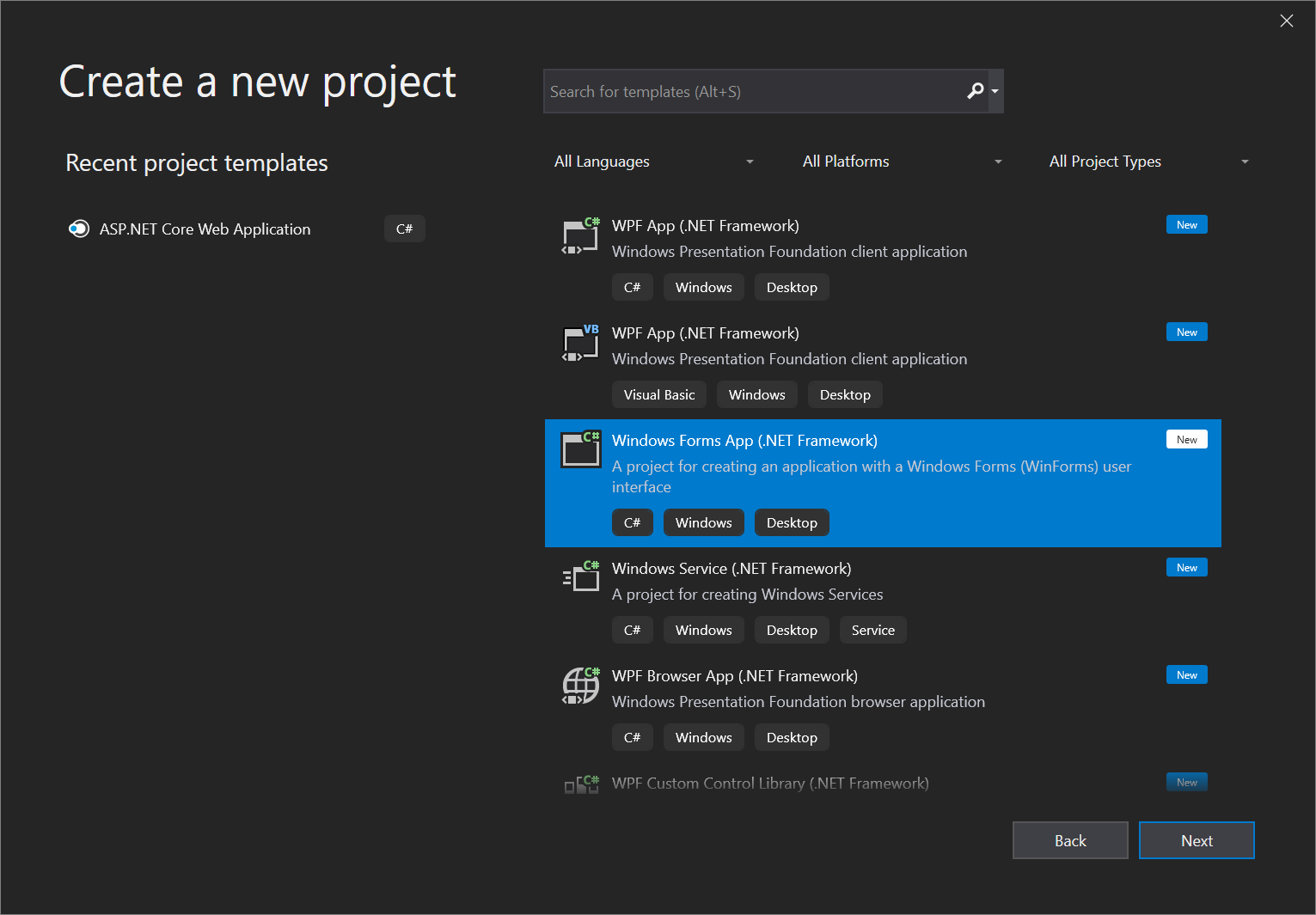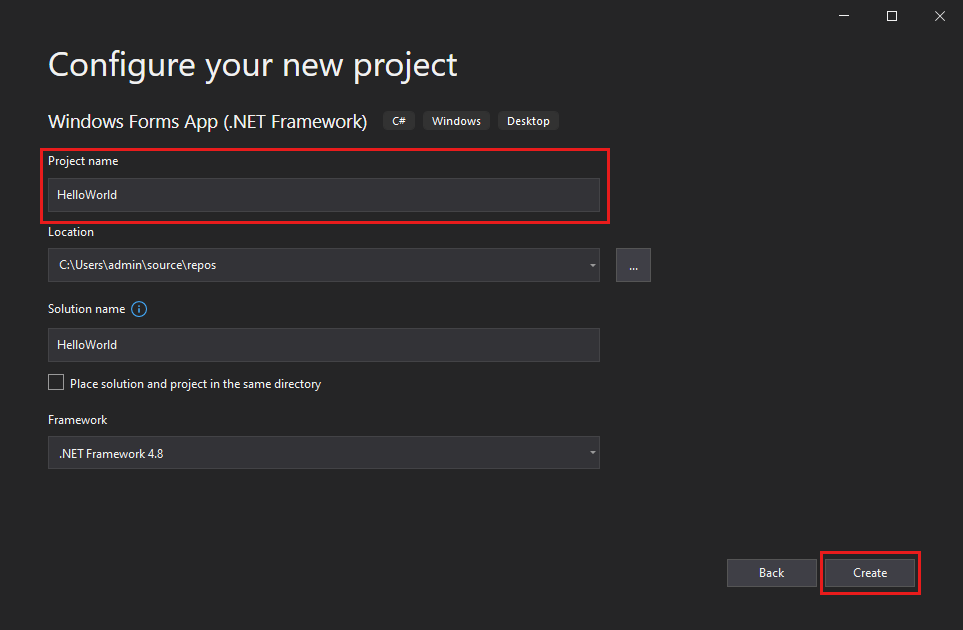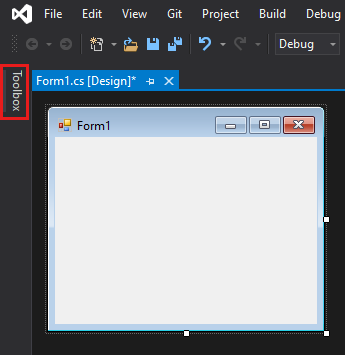как программировать windows forms
Создание приложения Windows Forms на C# в Visual Studio
В рамках этого краткого знакомства с возможностями интегрированной среды разработки Visual Studio (IDE) вы создадите простое приложение на C# с пользовательским интерфейсом на основе Windows.
Установите Visual Studio бесплатно со страницы скачиваемых материалов Visual Studio, если еще не сделали этого.
Установите Visual Studio бесплатно со страницы скачиваемых материалов Visual Studio, если еще не сделали этого.
На некоторых снимках экрана в этом учебнике используется темная тема. Если вы не используете темную тему, но хотите переключиться на нее, см. страницу Персонализация интегрированной среды разработки и редактора Visual Studio.
Установите Visual Studio бесплатно со страницы скачиваемых материалов Visual Studio 2022, если еще не сделали этого.
Создание проекта
Сначала вы создадите проект приложения на C#. Для этого типа проекта уже имеются все нужные файлы шаблонов, что избавляет вас от лишней работы.
Откройте Visual Studio 2017.
В верхней строке меню последовательно выберите Файл > Создать > Проект.
Запустите Visual Studio.
На начальном экране выберите Создать проект.
В окне Создать проект выберите шаблон Приложение Windows Forms (.NET Framework) для C#.
(При желании вы можете уточнить условия поиска, чтобы быстро перейти к нужному шаблону. Например, введите Приложение Windows Forms в поле поиска. Затем выберите C# в списке языков и Windows в списке платформ.)
Если шаблон Приложение Windows Forms (.NET Framework) отсутствует, его можно установить из окна Создание проекта. В сообщении Не нашли то, что искали? выберите ссылку Установка других средств и компонентов.
Затем нажмите кнопку Изменить в Visual Studio Installer. Вам может быть предложено сохранить результаты работы; в таком случае сделайте это. Выберите Продолжить, чтобы установить рабочую нагрузку. После этого вернитесь к шагу 2 в процедуре Создание проекта.
В поле Имя проекта окна Настроить новый проект введите HelloWorld. Затем нажмите Создать.
Новый проект открывается в Visual Studio.
Запустите Visual Studio.
В окне запуска выберите Создание нового проекта.
В окне Создание проекта выберите шаблон Приложение Windows Forms (.NET Framework) для C#.
(При желании вы можете уточнить условия поиска, чтобы быстро перейти к нужному шаблону. Например, введите Приложение Windows Forms в поле поиска. Затем выберите C# в списке языков и Windows в списке платформ.)
Если шаблон Приложение Windows Forms (.NET Framework) отсутствует, его можно установить из окна Создание проекта. В сообщении Не нашли то, что искали? выберите ссылку Установка других средств и компонентов.
Затем нажмите кнопку Изменить в Visual Studio Installer. Вам может быть предложено сохранить результаты работы; в таком случае сделайте это. Выберите Продолжить, чтобы установить рабочую нагрузку. После этого вернитесь к шагу 2 в процедуре Создание проекта.
В поле Имя проекта окна Настроить новый проект введите HelloWorld. Затем выберите Создать.
Новый проект открывается в Visual Studio.
Создание приложения
Когда вы выберете шаблон проекта C# и зададите имя файла, Visual Studio открывает форму. Форма является пользовательским интерфейсом Windows. Мы создадим приложение Hello World, добавив элементы управления на форму, а затем запустим его.
Добавление кнопки на форму
Выберите Панель элементов, чтобы открыть всплывающее окно «Панель элементов».
(Если параметр для всплывающего окна Панель элементов отсутствует, его можно открыть в строке меню. Для этого выберите Вид > Панель элементов. Либо нажмите клавиши CTRL+ALT+X.)
Выберите значок Закрепить, чтобы закрепить окно Панель элементов.
Выберите элемент управления Кнопка и перетащите его на форму.
В окне Свойства найдите Текст, измените имя с button1 на Click this и нажмите клавишу ВВОД.
(Если окно Свойства не отображается, его можно открыть в строке меню.) Для этого выберите Вид > Окно свойств. Или нажмите клавишу F4.)
В разделе Конструктор окна Свойства измените имя с button1 на btnClickThis и нажмите клавишу ВВОД.
Если список в окне Свойства был упорядочен по алфавиту, button1 появится в разделе Привязки данных.
Добавление метки на форму
Теперь, когда мы добавили элемент управления »Кнопка» для создания действия, давайте добавим элемент управления «Метка», куда можно отправлять текст.
Выберите элемент управления Метка в окне Панель элементов, а затем перетащите его на форму и расположите под кнопкой Нажмите это.
В разделе Конструктор или Привязки данных окна Свойства измените имя label1 на lblHelloWorld и нажмите клавишу ВВОД.
Добавление кода на форму
В окне Form1.cs [Проект] дважды щелкните кнопку Нажмите это, чтобы открыть окно Form1.cs.
(Кроме того, можно развернуть узел Form1.cs в обозревателе решений, а затем выбрать Form1.)
Запуск приложения
Нажмите кнопку Запустить, чтобы запустить приложение.
Будет выполнено несколько операций. В интегрированной среде разработки Visual Studio откроются окна Средства диагностики и Вывод. Кроме того, вне этой среды откроется диалоговое окно Form1. Оно будет содержать вашу кнопку Нажмите это и текст label1.
Закройте диалоговое окно Form1, чтобы завершить работу приложения.
Создание приложения
Когда вы выберете шаблон проекта C# и зададите имя файла, Visual Studio открывает форму. Форма является пользовательским интерфейсом Windows. Мы создадим приложение Hello World, добавив элементы управления на форму, а затем запустим его.
Добавление кнопки на форму
Щелкните Панель элементов, чтобы открыть всплывающее окно «Панель элементов».
(Если параметр для всплывающего окна Панель элементов отсутствует, его можно открыть в строке меню. Для этого выберите Вид > Панель элементов. Либо нажмите клавиши CTRL+ALT+X.)
Щелкните значок Закрепить, чтобы закрепить окно Панель элементов.
Выберите элемент управления Кнопка и перетащите его на форму.
(Если окно Свойства не отображается, его можно открыть в строке меню.) Для этого выберите Вид > Окно свойств. Или нажмите клавишу F4.)
Добавление метки на форму
Теперь, когда мы добавили элемент управления »Кнопка» для создания действия, давайте добавим элемент управления «Метка», куда можно отправлять текст.
Выберите элемент управления Метка в окне Панель элементов, а затем перетащите его на форму и расположите под кнопкой Нажмите это.
В разделе Проект или (DataBindings) окна Свойства измените имя Label1 на lblHelloWorld и нажмите клавишу ВВОД.
Добавление кода на форму
В окне Form1.cs [Проект] дважды щелкните кнопку Нажмите это, чтобы открыть окно Form1.cs.
(Кроме того, можно развернуть узел Form1.cs в обозревателе решений, а затем выбрать Form1.)
Запуск приложения
Нажмите кнопку Запустить, чтобы запустить приложение.
Будет выполнено несколько операций. В интегрированной среде разработки Visual Studio откроются окна Средства диагностики и Вывод. Кроме того, вне этой среды откроется диалоговое окно Form1. Оно будет содержать вашу кнопку Нажмите это и текст Label1.
Закройте диалоговое окно Form1, чтобы завершить работу приложения.
Следующие шаги
Для получения дополнительных сведений перейдите к следующему руководству:
Основы разработки приложений Windows Forms (Visual Basic)
Важной особенностью Visual Basic является возможность создавать приложения Windows Forms, которые выполняются локально на компьютерах пользователей. В Visual Studio можно создавать приложения и пользовательские интерфейсы, использующие Windows Forms. Приложение Windows Forms создается на основе классов из пространства имен System.Windows.Forms.
Разработка приложений Windows Forms
С помощью Visual Studio можно создавать приложения Windows Forms и приложения служб Windows. Дополнительные сведения см. в следующих разделах:
Начало работы с Windows Forms. Сведения о том, как создавать и программировать приложения Windows Forms.
Элементы управления Windows Forms. Набор разделов, посвященных использованию элементов управления Windows Forms.
Приложения служб Windows. Набор разделов, посвященных созданию служб Windows.
Построение многофункциональных интерактивных пользовательских интерфейсов
В Windows Forms форма — это визуальная поверхность, на которой выводится информация для пользователя. Обычно приложение Windows Forms строится путем помещения элементов управления на форму и написания кода для реагирования на действия пользователя, такие как щелчки мыши или нажатия клавиш. Элемент управления — это отдельный элемент пользовательского интерфейса, предназначенный для отображения или ввода данных.
События
При выполнении пользователем какого-либо действия с формой или одним из ее элементов управления создается событие. Приложение реагирует на эти события с помощью кода и обрабатывает события при их возникновении. Подробнее см. в разделе Создание обработчиков событий в Windows Forms.
Элементы управления
Windows Forms включает широкий набор элементов управления, которые можно добавлять на формы: текстовые поля, кнопки, раскрывающиеся списки, переключатели и даже веб-страницы. Список всех элементов управления, которые можно использовать в форме, представлены в разделе Элементы управления для использования в формах Windows Forms. Если существующий элемент управления не удовлетворяет потребностям, в Windows Forms можно создать пользовательские элементы управления с помощью класса UserControl.
В состав Windows Forms входят многофункциональные элементы пользовательского интерфейса, позволяющие воссоздавать возможности таких сложных приложений, как Microsoft Office. Используя элементы управления ToolStrip и MenuStrip, можно создавать панели инструментов и меню, содержащие текст и рисунки, подменю и другие элементы управления, такие как текстовые поля и поля со списками.
Приложения Windows Forms легко создавать с помощью поддерживающего функции перетаскивания конструктора форм Visual Studio. Для этого достаточно выбрать с помощью мыши нужные элементы управления и перенести их в подходящее место на форме. Для преодоления трудностей, связанных с выравниванием элементов управления, конструктор предоставляет такие средства, как линии сетки и линии привязки. И при использовании Visual Studio, и при компиляции из командной строки вы можете использовать элементы управления FlowLayoutPanel, TableLayoutPanel и SplitContainer для создания сложных макетов форм с минимальным затратами усилий и времени.
Настраиваемые элементы пользовательского интерфейса
Наконец, если вам нужно создать свои собственные элементы пользовательского интерфейса, пространство имен System.Drawing содержит все классы, необходимые для отрисовки линий, кругов и других фигур непосредственно на форме.
Пошаговые инструкции по использованию этих возможностей можно найти в приведенных ниже разделах справки.
| Кому | См. |
|---|---|
| Создание приложения Windows Forms с помощью Visual Studio | Учебник 1. Создание средства просмотра рисунков |
| Использование элементов управления в формах | Практическое руководство. Добавление элементов управления в Windows Forms |
| Создание графических элементов с помощью System.Drawing | Приступая к программированию графики |
| Создание пользовательских элементов управления | Практическое руководство. Наследование класса UserControl |
Отображение и обработка данных
Во многих приложениях нужно отображать данные из базы данных, XML-файла, веб-службы XML или другого источника данных. Windows Forms предоставляет универсальный элемент управления под названием DataGridView для отображения таких табличных данных в традиционном формате строк и столбцов так, что каждый фрагмент данных занимает свою собственную ячейку. С помощью DataGridView можно, помимо прочего, настроить внешний вид отдельных ячеек, зафиксировать строки и столбцы на своем месте, а также обеспечить отображение сложных элементов управления внутри ячеек.
Элементы управления с привязкой к данным
Элементы управления с привязкой к данным можно создавать в окне «Источники данных», в котором представлены такие источники, как базы данных, веб-службы и объекты вашего проекта. Создавать элементы управления с привязкой к данным можно путем перетаскивания объектов из этого окна в формы проекта. Также можно связывать существующие элементы управления с данными, перетаскивая объекты из окна «Источники данных» в существующие элементы управления.
Параметры
Другой тип привязки к данным в формах Windows Forms — это параметры. Большинство интеллектуальных клиентских приложений должны сохранять некоторые сведения о своем состоянии во время выполнения, такие как последние известные размеры форм, а также сохранять пользовательские предпочтения, например место сохранения файлов по умолчанию. Параметры приложения отвечают этим требованиям, предоставляя простой способ хранения обоих типов сведений на клиентском компьютере. Параметры, определенные с помощью Visual Studio или редактора кода, сохраняются в XML-файле и автоматически считываются в память во время выполнения.
Пошаговые инструкции по использованию этих возможностей можно найти в приведенных ниже разделах справки.
| Кому | См. |
|---|---|
| Использование компонента BindingSource | Практическое руководство. Связывание элементов управления Windows Forms с компонентом BindingSource с помощью конструктора |
| Работа с источниками данных ADO.NET | Практическое руководство. Сортировка и фильтрация данных ADO.NET с помощью компонента BindingSource в Windows Forms |
| Использование окна «Источники данных» | Пошаговое руководство: Отображение данных на форме в приложении Windows |
Развертывание приложений на клиентских компьютерах
После создания приложения необходимо отправить его пользователям, чтобы они могли установить и запустить его на своих клиентских компьютерах. С помощью технологии ClickOnce можно развертывать приложения из Visual Studio всего в несколько щелчков и предоставлять пользователям URL-адрес приложения в Интернете. ClickOnce управляет всеми элементами и зависимостями в приложении и обеспечивает его правильную установку на клиентском компьютере.
Приложения ClickOnce можно настроить так, чтобы они работали только при подключении к сети или как в сетевом, так и в автономном режиме. Если вы указываете, что приложение должно поддерживать работу в автономном режиме, то технология ClickOnce добавляет в меню Пуск пользователя ссылку на приложение, по которой приложение можно открыть без помощи URL-адреса.
Когда вы обновляете приложение, на веб-сервере публикуется новый манифест развертывания и новая копия приложения. ClickOnce обнаруживает доступное обновление и обновляет пользовательскую установку. Для обновления старых сборок написание специального кода не требуется.
Общие сведения о ClickOnce можно найти в разделе Развертывание и безопасность технологии ClickOnce. Пошаговые инструкции по использованию этих возможностей можно найти в приведенных ниже разделах справки:
| Кому | См. |
|---|---|
| Развертывание приложения с помощью технологии ClickOnce | Практическое руководство. Публикация приложения ClickOnce с помощью мастера публикации Пошаговое руководство: Развертывание вручную приложения ClickOnce |
| Обновление развертывания ClickOnce | Практическое руководство. Управление обновлениями для ClickOnce-приложения |
| Управление безопасностью с помощью технологии ClickOnce | Практическое руководство. Включение параметров безопасности ClickOnce-приложений |
Другие элементы управления и возможности
Пошаговые инструкции по использованию этих возможностей можно найти в приведенных ниже разделах справки:
Из этого краткого руководства вы узнаете, как создать новое приложение Windows Forms (WinForms) с помощью Visual Studio. После создания первоначального приложения вы научитесь добавлять элементы управления и обрабатывать события. По завершении работы с этим руководством у вас будет простое приложение, добавляющее имена в список.
В этом руководстве описано следующее:
Предварительные требования
Создание приложения WinForms
Первым шагом в создании нового приложения является запуск Visual Studio и создание приложения на основе шаблона.
Запустите Visual Studio.
Выберите Создать новый проект.
В раскрывающемся списке язык кода выберите C# или Visual Basic.
В списке шаблонов выберите Приложение Windows Forms (.NET) и затем щелкните Далее.
В окне Настроить новый проект задайте в качестве имени проекта значение Names и щелкните Создать.
Вы также можете сохранить проект в другую папку, изменив параметр Расположение.
После создания приложения Visual Studio должен открыть панель конструктора для формы по умолчанию Form1. Если конструктор форм не отображается, дважды щелкните форму в области Обозреватель решений, чтобы открыть окно конструктора.
Важные элементы среды Visual Studio
Поддержка WinForms в Visual Studio состоит из четырех важных компонентов, с которыми вы будете взаимодействовать при создании приложения.
Все файлы проекта, код, формы и ресурсы отображаются в этой области.
На этой панели отображаются параметры свойств, которые можно настроить в зависимости от выбранного элемента. Например, если выбрать элемент в Обозревателе решений, отобразятся параметры свойств, связанные с файлом. Если выбрать объект в конструкторе, отобразятся параметры элемента управления или формы.
Это конструктор для формы. Он является интерактивным, и на него можно перетаскивать объекты из панели элементов. Выбирая и перемещая элементы в конструкторе, можно визуально создавать пользовательский интерфейс для приложения.
Панель элементов содержит все элементы управления, которые можно добавить на форму. Чтобы добавить элемент управления на текущую форму, дважды щелкните элемент управления или перетащите его.
Добавление элементов управления на форму
Открыв конструктор форм Form1, используйте панель Область элементов, чтобы добавить на форму следующие элементы управления:
Вы можете расположить и изменить размер элементов управления в соответствии со следующими настройками. Либо визуально перенесите их, чтобы они соответствовали следующему снимку экрана, либо щелкните каждый элемент управления и настройте параметры в области Свойства. Можно также щелкнуть область заголовка формы, чтобы выбрать форму.
| Объект | Параметр | Значение |
|---|---|---|
| Form | Текст | Names |
| Размер | 268, 180 | |
| Label | Расположение | 12, 9 |
| Текст | Names | |
| Listbox | Имя | lstNames |
| Расположение | 12, 27 | |
| Размер | 120, 94 | |
| текстовое поле; | Имя | txtName |
| Расположение | 138, 26 | |
| Размер | 100, 23 | |
| Button | Имя | btnAdd |
| Расположение | 138, 55 | |
| Размер | 100, 23 | |
| Текст | Add Name |
Вы должны получить в конструкторе форму, которая выглядит следующим образом.
Обработка событий
Теперь, когда в форме есть все элементы управления, необходимо обрабатывать события элементов управления, чтобы реагировать на вводимые пользователем данные. Открыв конструктор форм, выполните следующие действия.
Выберите в форме элемент управления «Кнопка».
Найдите событие Click и дважды щелкните его, чтобы создать обработчик событий.
Это действие добавляет следующий код в форму:
Запустите приложение
Теперь, когда у нас есть код события, можно запустить приложение, нажав клавишу F5 или выбрав пункт меню Отладка > Начать отладку. Отобразится форма, и вы можете ввести имя в текстовое поле, а затем добавить его, нажав кнопку.